Το Google Drive σου παρέχει αντικειμενικά πάρα πολλές δυνατότητες. Ωστόσο, μπορεί να επικρατήσει χάος όταν έχεις πάρα πολλά αρχεία “σε κοινή χρήση με εμένα”. Παρακάτω λοιπόν θα δεις 3 διαφορετικά tips για το πως μπορείς να διαχειριστείς καλύτερα τα κοινόχρηστα αρχεία στο Google Drive σου.
Διάβασε επίσης: Πώς να διαγράψεις ανεπιθύμητα email στο Gmail εύκολα και γρήγορα
Οργάνωσε τα κοινόχρηστα αρχεία του Google Drive σου σε φακέλους
Μία πολύ καλή λύση όταν υπάρχουν πάρα πολλά κοινόχρηστα αρχεία στο Google Drive είναι να τα οργανώσεις σε διαφορετικούς φακέλους προκειμένου να βάλεις μία τάξη στο χάος. Για να το κάνεις, ακολούθησε τα παρακάτω βήματα:
1. Πήγαινε αρχικά στον Google Drive λογαριασμό σου.
2. Έπειτα, κάνε κλικ εκεί που γράφει “σε κοινή χρήση με εμένα”.
3. Πήγαινε επάνω στο αρχείο που θέλεις να βάλεις σε φάκελο και κάνε δεξί κλικ.
4. Από τις επιλογές που σου εμφανίζει, επίλεξε το “Προσθήκη συντόμευσης στο Drive”.
5. Μετά επίλεξε “το Drive μου”.
6. Κάνε κλικ κάτω αριστερά στο εικονίδιο “Νέος Φάκελος”.
7. Βάλε όνομα στον φάκελό και είσαι έτοιμος. Στο εξής θα μπορείς να μεταφέρεις και να οργανώσεις τα κοινόχρηστα αρχεία του Google Drive σε αυτόν τον φάκελο.
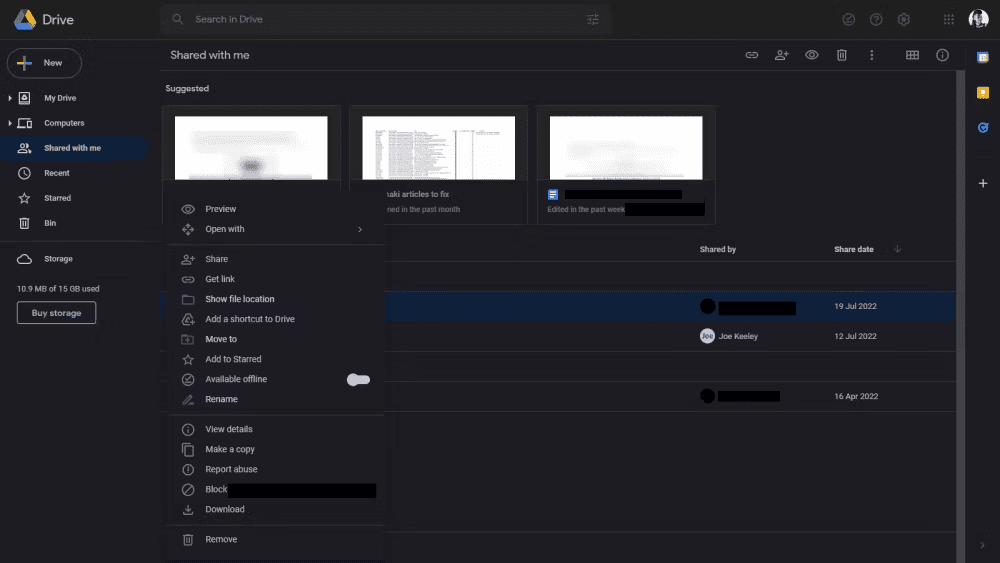
Κάνε αλλαγή στη διάταξη
Κάτι άλλο που μπορεί να σε βοηθήσει να βάλεις λίγη τάξη στα πράγματα είναι να αλλάξεις τη διάταξη. Και παρά το ότι είναι προεπιλεγμένη η διάταξη πλέγματος, μπορείς να την αλλάξεις και να επιλέξεις τη διάταξη λίστας. Αυτό θα σε βοηθήσει αν έχεις μεγάλο όγκο αρχείων. Για να το κάνεις, ακολούθησε τα παρακάτω βήματα:
1. Πήγαινε πάλι στο Google Drive σου.
2. Επίλεξε από τα αριστερά το “σε κοινή χρήση με εμένα”.
3. Τέλος, επάνω δεξιά, κάτω από το εικονίδιο των Ρυθμίσεων με το γρανάζι, θα δεις το εικονίδιο για τη διάταξη, το οποίο μοιάζει με έναν πίνακα. Απλά πάτησέ το και η διάταξη των αρχείων σου θα αλλάξει. Σημειωτέον ότι μπορείς να το αλλάξεις ξανά οποιαδήποτε στιγμή.
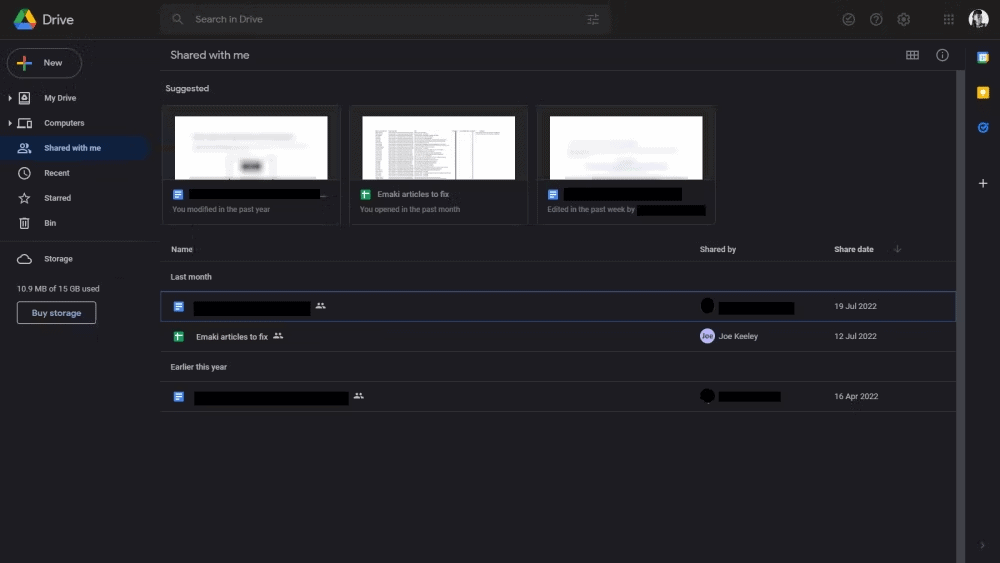
Διάγραψε τα μη απαραίτητα αρχεία και κάνε αντίγραφα ασφαλείας
Αν και το Google Drive σου προσφέρει δωρεάν χώρο αποθήκευσης στο cloud, έχει 15 GB επιτρεπόμενο όριο και το περιεχόμενό σου στα “Κοινόχρηστο με εμένα” υπολογίζεται σε αυτό το όριο. Επομένως, εάν πιστεύεις ότι τα αρχεία σου “Κοινόχρηστα με εμένα” υπερβαίνουν αυτό το όριο, μπορείς να τα διαγράψεις.
Ωστόσο, προτού τα διαγράψεις, φρόντισε πρώτα να τα κατεβάσεις και να δημιουργήσεις αντίγραφα ασφαλείας σε εξωτερικό αποθηκευτικό χώρο σε περίπτωση που τα χρειαστείς στο μέλλον.
Για να σώσεις λοιπόν τα κοινόχρηστα αρχεία στο Google Drive σου θα πρέπει να τα κατεβάσεις. Δες πως θα το κάνεις:
1. Αρχικά, πήγαινε πάλι από τα αριστερά στο “κοινή χρήση με εμένα”.
2. Στη συνέχεια, επίλεξε τα αρχεία και τους φακέλους που θέλεις να σώσεις και κάνε δεξί κλικ.
3. Από τις επιλογές που σου εμφανίζει, κάτω κάτω θα δεις την επιλογή “Λήψη”. Απλά πάτησέ το για να αποθηκευτούν τα αρχεία στον υπολογιστή σου.
Στη συνέχεια, μπορείς απλώς αν δε τα θεωρείς απαραίτητα, να τα διαγράψεις από το Drive σου για να έχεις μεγαλύτερη τάξη. Για να το κάνεις αυτό, πρέπει πάλι να κάνεις δεξί κλικ και αυτή τη φορά να επιλέξεις το “Κατάργηση” κάτω κάτω.
Διάβασε επίσης: Top Google Drive tips: Πώς να λύσεις διάφορα προβλήματα







